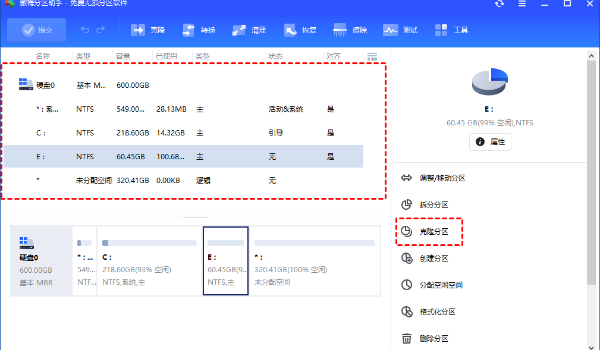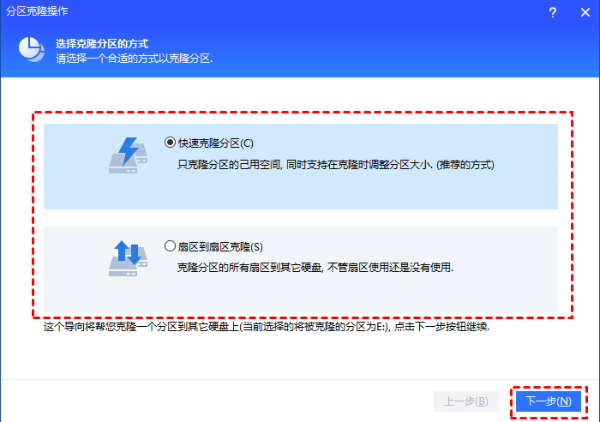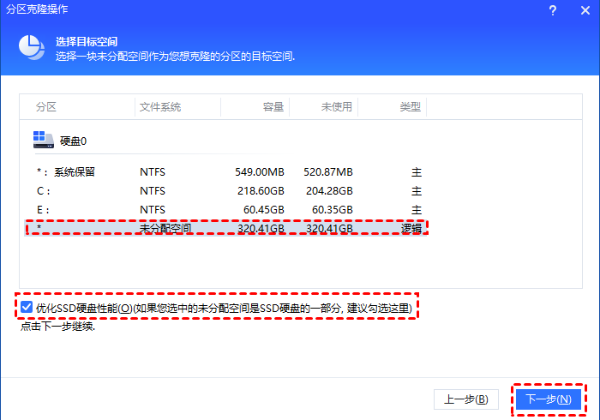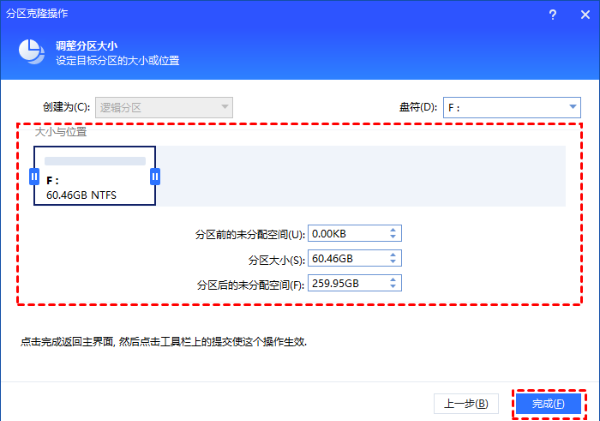Aomei Partition Assistant は、そのユーザーフレンドリーなインターフェイスと強力な機能で広く賞賛されています。 AOMEI Partition Assistantは操作が簡単で、コンピュータに詳しくないユーザーでも簡単に使い始めることができます。プロユーザーでも一般ユーザーでも、AOMEI Partition Assistant を通じてハードディスクパーティションを簡単に管理できます。

AOMEI Partition Assistantでパーティションのクローンを作成する操作手順: 1. AOMEI Partition Assistantを起動し、クローン機能を選択します。AOMEI Partition Assistantを開いた後、メインインターフェースの「すべてのツール」オプションをクリックし、「パーティションのクローン」機能を選択します。

2. 適切なクローン作成方法を選択します: 特定のニーズに基づいて、提供されたオプションから最適なクローン作成方法を選択します。

3. ソースパーティションを指定します。パーティションリストで、クローンを作成するソースパーティションを慎重に選択し、選択後に「次へ」をクリックして続行します。

4. ターゲットパーティションを設定します: クローンデータを受け取る適切なパーティションをリストから選択します。選択後、「次へ」をクリックして次のステップに進みます。

クローンプロセス: - クローンプロセスをプレビューして開始します:
- インターフェースの左上隅にある「送信」ボタンをクリックして、今後のクローン作成操作をプレビューします。
- すべての設定が正しいことを確認したら、「実行」をクリックしてクローン作成を開始します。
- クローン作成が完了すると、クローン作成プロセスは完了です。
データのバックアップやシステムの移行ではパーティションのクローン作成が必要になることがよくありますが、この操作を迅速かつ安全に完了する方法は頭の痛い問題です。 AOMEIは、この問題を解決するために設計された強力なクローンパーティションツールを発売しました。 PHP エディタ Apple は、ユーザーがパーティションのクローンを簡単に作成し、データのセキュリティを確保できるように、このツールの使用方法を詳しく紹介します。
以上がAOMEI Partition Assistant の使用方法 AOMEI Partition Assistant でパーティションをクローンするにはどうすればよいですか?の詳細内容です。詳細については、PHP 中国語 Web サイトの他の関連記事を参照してください。